三年级信息技术下册教案.docx
《三年级信息技术下册教案.docx》由会员分享,可在线阅读,更多相关《三年级信息技术下册教案.docx(15页珍藏版)》请在冰豆网上搜索。
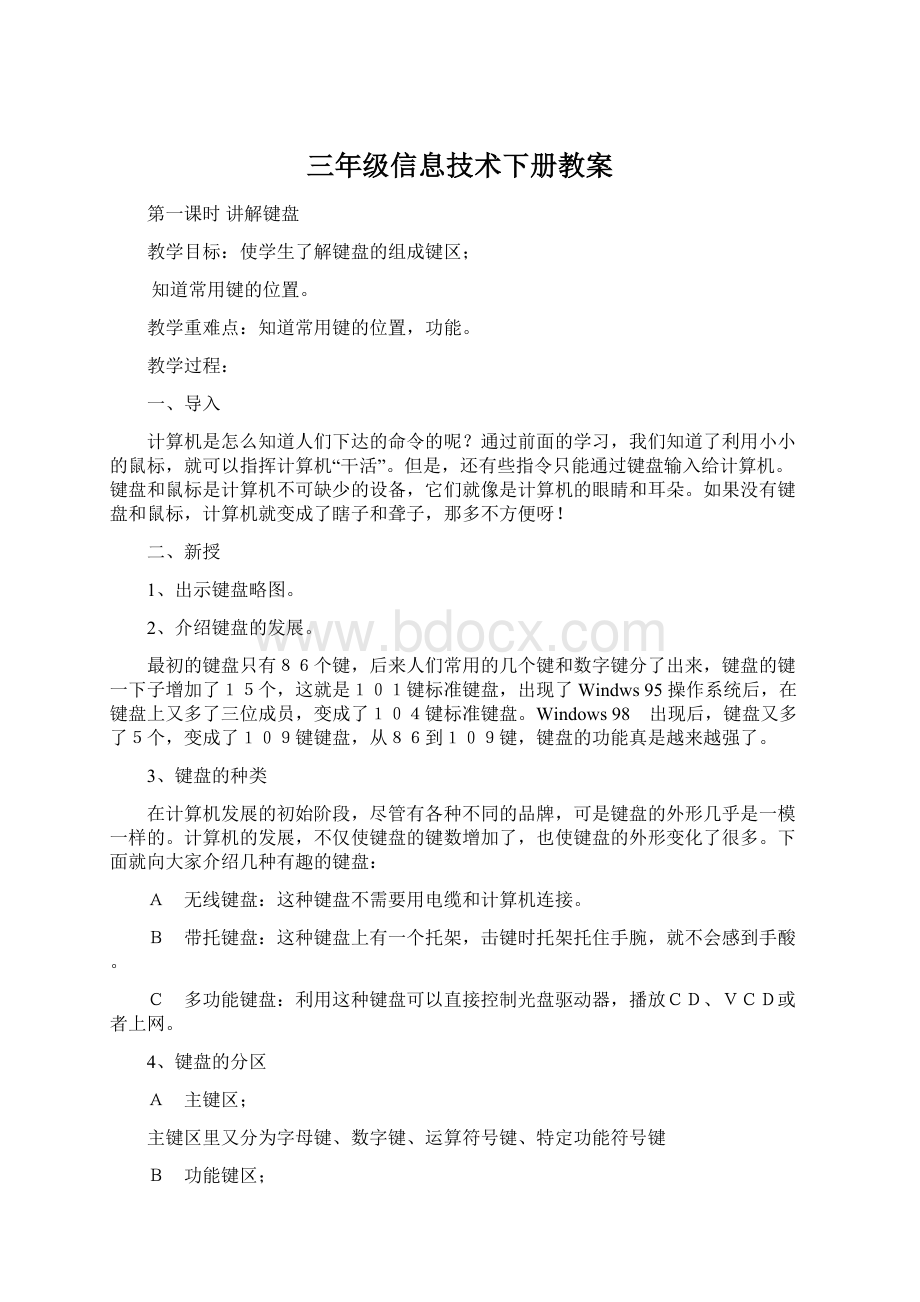
三年级信息技术下册教案
第一课时讲解键盘
教学目标:
使学生了解键盘的组成键区;
知道常用键的位置。
教学重难点:
知道常用键的位置,功能。
教学过程:
一、导入
计算机是怎么知道人们下达的命令的呢?
通过前面的学习,我们知道了利用小小的鼠标,就可以指挥计算机“干活”。
但是,还有些指令只能通过键盘输入给计算机。
键盘和鼠标是计算机不可缺少的设备,它们就像是计算机的眼睛和耳朵。
如果没有键盘和鼠标,计算机就变成了瞎子和聋子,那多不方便呀!
二、新授
1、出示键盘略图。
2、介绍键盘的发展。
最初的键盘只有86个键,后来人们常用的几个键和数字键分了出来,键盘的键一下子增加了15个,这就是101键标准键盘,出现了 Windws95操作系统后,在键盘上又多了三位成员,变成了104键标准键盘。
Windows98 出现后,键盘又多了5个,变成了109键键盘,从86到109键,键盘的功能真是越来越强了。
3、键盘的种类
在计算机发展的初始阶段,尽管有各种不同的品牌,可是键盘的外形几乎是一模一样的。
计算机的发展,不仅使键盘的键数增加了,也使键盘的外形变化了很多。
下面就向大家介绍几种有趣的键盘:
A 无线键盘:
这种键盘不需要用电缆和计算机连接。
B 带托键盘:
这种键盘上有一个托架,击键时托架托住手腕,就不会感到手酸。
C 多功能键盘:
利用这种键盘可以直接控制光盘驱动器,播放CD、VCD或者上网。
4、键盘的分区
A 主键区;
主键区里又分为字母键、数字键、运算符号键、特定功能符号键
B 功能键区;
C数字小键盘区。
5、基准键的认识及正确的打字姿势:
基准键:
ASDFJKL;(两手的8个手指要随时放在
ASDFJKL;这8个基本键的位置上
打字姿势的口诀:
身体保持平直和放松,腰背不要弯曲,手指保持自然垂直。
教师指导:
转换大小写:
CapsLock(大小写锁定键)
退格:
Backspace(退格键)
换行:
Enter(回车键)
上机内容:
小写字母输入五遍:
abcdefghijklmnopqrstuvwxyz
大写字母输入五遍:
ABCDEFGHIJKLMNOPARSTUVWXYZ
数学算式输入五遍:
8+518+557*683-4230/3
教后反思:
本节课以介绍知识为主,所以难免有些枯燥,应该多让学生参与。
第二课时金山打字游戏
教学目标:
使学生学会金山打字通中的游戏
通过打字游戏练习打字
教学重难点:
学生能通过游戏养成良好的打字姿势和习惯。
教学过程:
一、导入
我们上节课学习了键盘的基础知识,但仅仅是这些知识是远远不够的,更重要的是我们要把键盘熟练地应用起来,做到不看键盘打字,也就是肓打(演示肓打),其实肓打并不难,只要肯花功夫,是没有问题的。
这节课我们要通过《金山打字2006》这个软件来提高打字水平。
二、演示《金山打字2006》的使用方法。
1、教师演示;
2、学生演示。
三、上机练习。
上机内容:
1、完成看屏幕上的键盘及手指提示进行肓打。
(三遍)
教师巡回检查指导,纠正坐姿、手法。
2、进行打字比赛。
老师组织,同时进行,看谁先完成任务。
前五名者进行表扬。
教学反思:
学生对游戏兴趣非常高。
但是在玩游戏的时,教师要引导学生正确的使用键盘,要为练习打字而游戏。
不能只用一个指头打字。
第三课金山打字游戏
(二)
教学目标:
练习指法
通过打字游戏练习打字
教学重难点:
学生能通过游戏养成良好的打字姿势和习惯。
教学过程:
一、直接导入
我们上节课学习了金山打字游戏,重要的是我们要把键盘熟练地应用起来,做到不看键盘打字,只要肯花功夫,是没有问题的。
这节课我们继续《金山打字2006》这个软件来提高打字水平。
教师演示(英文打字);
学生演示。
三、上机练习。
完成看屏幕上的键盘及手指提示进行打字。
(三遍)
教师巡回检查指导,纠正坐姿、手法。
进行打字比赛。
老师组织,同时进行,看谁先完成任务。
前五名者进行表扬。
教学反思:
学生对游戏兴趣非常高。
但有的同学用一个手指打字。
需要多练习。
第四课金山打字游戏(三)
教学目标:
通过打字游戏练习打字
练习指法
教学重难点:
学生能通过游戏养成良好的打字姿势和习惯。
教学过程:
一、直接导入
我们上节课学习了金山打字游戏中的英语打字,今天咱们来学习使用金山打字2006练习中文(拼音)打字。
教师演示(中文打字);
学生演示。
完成看屏幕上的键盘及手指提示进行打字。
(三遍)
教师巡回检查指导,纠正坐姿、手法。
进行打字比赛。
(自动记录速度)
老师组织,同时进行,看谁先完成任务。
前五名者进行表扬。
教学反思:
学生对游戏兴趣非常高。
但仍有同学用一个手指打字。
坐姿不端正,有同学因为凳子没有做好而滑到。
第五课金山打字游戏(四)
教学目标:
通过打字游戏练习打字
练习指法和电脑基本操作
教学重难点:
学生能通过游戏养成良好的打字姿势和习惯。
教学过程:
一、直接导入
我们上节课学习了金山打字游戏中的中文打字,今天咱们来学习使用金山打字2006练习速度测试。
教师演示(速度测试);
学生演示。
根据屏幕灰色字体提示完成打字。
教师巡回检查指导,纠正坐姿、手法。
输入法的切换。
进行打字比赛。
(自动记录速度)
老师组织,同时进行,看谁先完成任务。
前五名者进行表扬。
教学反思:
部分同学对中文输入法切换不熟练,不能正常使用。
第六课打字游戏练指法
教学目标:
通过打字游戏练习指法
教学重难点:
能使学生应用正确的指法打字
教学过程:
一、导入
经过几节课的练习,同学的打字水平有了很大提高。
今天咱们就来自由练习。
根据你的兴趣爱好,选择你喜欢的一项,练习打字。
二、学生自由练习,教师指导。
上机内容:
教师巡回检查指导,纠正坐姿、手法。
进行打字比赛。
老师组织,学生互帮互助。
教后反思:
学生较好的练习了本软件,并有了很大提高。
第七课汉字拼音逐字敲
(一)
教学目标:
1、学会智能ABC输入法的基本使用方法。
2、能用拼音输入简单的汉字。
重点、难点:
智能ABC输入法的基本使用方法。
教学方法:
演示、上机指导
教学过程:
一、导入
上一节课我们学习了用电脑给妈妈写信,但是输入的都是拼音字母,我们能用只有拼音的键盘输入汉字吗?
当然能,这一节课我们就学习一种汉字的输入法---智能ABC输入法。
二、学习输入法。
首先打开word,也就是打开一张我们写字的白纸。
输入xuema的拼音。
现在只能输入拼音,要想输入汉字就必须告诉计算机我要输入汉字了,怎么告诉计算机呢?
1、选择输入法
师演示:
找到右下角En(2000下是CH),单击En出现几个选项,我们把鼠标移动到智能ABC输入法上并单击它,这时会出现一个图标,这就说明我们已经选择了智能ABC输入法。
学生根据师演示和解说一步步选择智能ABC输入法。
2、输入单个汉字的方法。
A.输入拼音xue出现什么,(xue的拼音没有出现在白纸上,而是出现在一个框中,这个框叫“输入框”。
)
B.按空格键,观察现象(出的新框叫“选字框”,里边有很多xue的读音的字,并且前面都标有数字,)
C.选所要的字前面的数字就可以输入这个汉字了。
D.如果所要的字出现在输入框中时直接按“空格键”就可以输入这个汉字了。
(师先演示然后让学生跟着做,一个学生完成后另一个学生输入。
)
3、总结输入汉字的方法:
输入拼音------按空格键----根据选字框提示、选所要的字前面的数字
三、学生自己练习:
出示:
学喜打五认汉小大来等汉字自己练习输入,一个学生完成后另一个学生输入。
四、小结:
总结本科内容
教学反思:
学生能够输入,但是经常性的忘记输入法的切换。
应加强练习。
第八课汉字拼音逐字敲
(二)
教学目标:
1、学会智能ABC输入法的基本使用方法,会翻页寻找汉字。
2、能用拼音输入汉字,学会特殊拼音的输入。
重点、难点:
智能ABC输入法的基本使用方法,会翻页寻找汉字。
学会特殊拼音的输入。
教学过程:
一、导入
上一节课我们学习了在电脑中输入汉字,同学们自己能在电脑中输入汉字,那我们能输入“奇”这个字吗?
先看老师试一下。
二、学习汉字翻页:
1、生说师演示输入奇的拼音qi-----按空格键----找选字框中所要的字前面的数字,没有这个字。
为什么呢?
由于念“奇”的字很多,而电脑的选字框只能显示9个字,其余的字在另一页。
怎样翻到另一页呢?
2、翻页的方法。
按“+”可以往下翻,按“-”可以往回翻。
3、找到选字框中的字后选数字就可以了。
师边演示边说,完成后学生自己练习输入“奇”字。
4、学生自己练习其他字的输入:
汽校旦织支之志等字
三、学习特殊拼音的输入:
同学们找一找键盘上有没有ü这个拼音,没有,如果我们输入“nü“女”我们怎么输入呢?
我们用v代替ü,师演示输入nvi-----按空格键----找选字框中“女”前面的数字1,输入“女”字。
学生练习输入:
绿路去等
四、学生自己练习:
惜校誉敬师长人相处遵法纪海有边山有路学无崖不停步等
一个学生完成后另一个学生输入。
教学反思:
学生能较好的掌握方法。
少数学生切换输入法有困难。
个别学生打字速度很慢。
第九课汉字拼音打词语
教学目标:
1、培养学生使用计算机的兴趣。
2、使学生能够应用大字软件打出词语。
教学难点:
正确输入单个词语
教学过程:
一、激趣导入。
1、教师快速输入字词,激发学生的兴趣。
二、Word的启动与主界面。
1、启动
单击[开始]按钮,选择[程序],单击[MicrosoftWord],就进入Word程序了。
(教师还可介绍从桌面快捷方式进入的方法)
2、Word的主界面
主要由菜单栏、常用工具栏、格式栏、绘图工具栏和状态栏组成,如果其中的一项没有显示,可以在[试图]—[工具栏]中打开。
切换到中文输入法后,我们就可以在Word中输入文字了。
介绍减少选字的方法:
单个词语为一组进行输入
四、学生练习
教师请学生起立背诵一首最近学过的古诗,然后学生通过自己的电脑把古诗打在电脑上。
五、课堂小结
我们已经初步认识了Word这个功能强大的字处理软件,其实我们中国人也有许多属于自己的软件,比较出名的字处理软件就是金山公司出品的《WPS2000》,它有着许多自己的特色,同学们回去后可以自己去看下书上的阅读材料《WPS2000》。
教学反思:
学生能掌握,但不熟练。
经常被为小问题困扰。
第10课走进幻灯片世界
教学目标:
1、会打开PowerPoint,了解幻灯片的界面。
教学重点:
会制作幻灯片。
教学难点
制作幻灯片时能设置好相应的设置
教学过程:
一、引起动机
师演示课前准备好的幻灯片。
想制作图文并茂的海报吗?
想制作充满动感的幻灯片吗?
那么,就和我一起走进多姿多彩的Powerpoint世界吧!
二、新课教学
1、进入Powerpoint世界(师演示)
单击[开始]按钮,选择[程序],单击[MicrosoftPowerpoint]
命令,你会看到Powerpoint启动对话框。
2、学生启动Powerpoint
3、用Powerpoint内容提示向导制作一张海报。
(师示范)
⑴在Powerpoint启动对话框中选择[内容提示向导]然后单击[确定]按钮。
⑵出现“内容提示向导”对话框,单击[下一步]按钮。
⑶选择“通告/海报类”的演示文稿,单击[下一步]按钮。
⑷在“演示文稿的用途”中选择[普通演示、非正式会议、讲义],然后单击[下一步]按钮。
(5)师讲解视图工具的使用。
三、学生模仿教师练习。
1、输入海报的内容(师及时指导)
2、进入幻灯视图
选择[视图]菜单中的[放映幻灯片],就能看到播放的效果。
如果想看下一张,只要单击一下鼠标左键就可以了。
四、展示学生作品
教师总结本课内容
教学反思:
学生较好的掌握了本科内容。
第11课制作第一张幻灯片
教学目标:
1、会选择自己喜欢的模板,并根据模板制作演示文稿。
2、学生会在幻灯片视图中修改和编辑文本。
3、会在幻灯片视图中插入艺术字、剪贴画和图片并会对它们进行必要的修改。
4、会保存演示文稿。
教学重点:
选择自己喜欢的模板后,能在幻灯片视图中添加和修改文本。
教学难点:
文本的修改以及文本框的移动。
教学过程:
一、激趣导入:
我们已经跟着“内容提示向导”走进了奇妙的Powerpoint世界。
我们也可以不用“内容提示向导”,完全由自己来设计幻灯片。
二、进入poerpoint(师演示)
⑴启动Powerpoint。
⑵选择一个模板。
⑶选择一个自动版式。
认识Powerpoint的设计界面。
⑷学生进入powerpoint。
三、制作幻灯片(师示范)
⑴在文本框内输入汉字。
⑵修改字体格式。
(选中后操作)
⑶让文字居中。
⑷移动文本框的位置。
⑸插入艺术字。
(略)
⑹插入剪贴画和图片。
⑻(学生操练,师巡回指导)
四、保存文件
方法:
选择[文件]菜单中的[保存]命令,然后在“文件名”文本框
中输入春晓,并选择好文件的保存位置,单击[确定]按钮。
(学生保存文件)
五、展示学生作品
1、学生观看作品并对作品提出评价。
2、总结本课内容。
3、要求学生完成课后练习。
教学反思:
学生基本掌握
第12课让文字和图片飞起来
教学目标:
1、会打开已有的演示文稿。
2、会设置文字、图片和艺术字等对象的动画效果,并会给每
个对象配上声音。
3、培养学生经常保存文件的良好习惯。
教学重点:
设置文字、图片和艺术字等对象的动画效果并配上声音。
教学难点:
在设置动画效果之前要先选中对象。
课前准备:
1、制作好演示文稿范例。
2、提供声音素材(光盘里的“声音”文件夹下)。
教学过程:
一、激趣导入:
我们已经制作了一张图文并茂的古诗欣赏幻灯片,在Powerpoint里,我们还可以让图片和文字飞起来。
二、新课教学
⒈打开文件“春晓”(师演示)
⑴启动Powerpoint。
⑵打开“春晓”。
⑶学生打开“春晓”文件。
⒉、让图片和文字飞起来(师示范)
⑴选择[视图]菜单中的[工具栏]命令,单击[动画效果],这时,你就可以看到“动画效果”工具栏。
⑵先选中艺术字古诗欣赏,单击“动画效果”工具栏中自定
义动画,打开“自定义动画”对话框,对艺术字进行动画设置。
我们先单击“动画效果”下拉框,选择“右侧飞入”的效果,单击[预览]按钮,就可以看看效果。
最后单击[确定]。
(用同样的方法,设置好其他对象的动画效果。
)
(师巡回指导)
3、学生设置幻灯片中对象的动画效果。
4、演示放映幻灯片
选择[视图]菜单中的[幻灯片放映]命令,看一看幻灯片的放
映效果是不是和我们刚才的设想一样。
5、学生放映幻灯片
三、展示学生作品
1、观看学生作品
2、学生对所观看的作品发表议论。
四、教师总结本节课内容
(学习了设置幻灯片中的文字和图片等对象的动画效果,并
且播放幻灯片)
教学反思:
本课难度较大,学生在知识上存在困难。
应在下节课多练习。
第13课制作一组幻灯片
教学目标:
1、会在演示文稿中添加新幻灯片;会在幻灯片中插入文本框
并输入文本。
2、在幻灯片浏览视图中设置幻灯片切换效果;能修改项目符号。
3、激发学生学习信息技术的兴趣。
教学重点:
为每一张幻灯片设置一种切换效果。
教学难点:
在设置切换效果之前要先选中幻灯片。
课前准备:
1、制作好演示文稿范例——“动物之爱”。
2、提供动物图片(光盘里的“图片\动物”文件夹里)。
教学过程:
一、任务驱动
制作一个作品通常需要几张幻灯片。
今天,我们就来制作一组介绍动物的幻灯片。
二、新课教学
1、制作封面(师演示)
⑴启动Powerpoint。
⑵选择“简洁型模板”、“文本与剪贴画”自动版式。
⑶介绍封面的制作方法。
⑷介绍项目符号的修改方法。
⒉、新建幻灯片(师示范)
选择空白版式进入幻灯片视图,依次选择[插入]、[图片]、[来
自文件],插入一张有关猴子的图片,拖出文本框输入“可爱的猴子为这张幻灯片加上标题,依次选择绘画工具栏上的[自选图形]、[标注]、白云,拖出一个标注框输入“玩累了,休息休息!
”,修改字体格式,调整对象的位置。
3、学生操练(师巡回指导)
4、增加幻灯片切换效果
⑴选择[视图]菜单中的[幻灯片浏览],切换到幻灯片浏览视图,这时,我们可以看到刚才做好的四张幻灯片了。
⑵选中第一张幻灯片,单击幻灯片切换工具栏的切换按钮,弹出“幻灯片切换”对话框。
单击下拉按钮,选择[垂直百叶窗]。
最后单击[应用]按钮。
⑶在“幻灯片浏览视图”中用右键单击幻灯片,从快捷菜单中选择[幻灯片切换]命令,也能打开“幻灯片切换”对话框。
⑷设置好所有幻灯片的切换效果后,不要忘记及时保存文件。
我们给文件取名为“动物的家”。
三、展示学生作品
1、观看学生作品
2、学生对所观看的作品发表议论。
四、教师总结本节课内容
我们这节课学习了制作一系列的幻灯片,并且增加了幻灯片
之间的切换效果
第14课在幻灯片里播放电影
教学目标:
1、认识影片对象;学会在幻灯片里插入影片对象;学会修改幻灯片的背景。
2、会在幻灯片排序视图中的指定位置插入新幻灯片。
3、激发学生的学习兴趣。
教学重点:
在幻灯片中插入影片的方法。
教学难点:
在幻灯片中插入影片时在四周留出一定的空隙。
课前准备:
1、演示文稿范例。
2、电影片段(光盘上的“电影”文件夹下)。
教学过程:
一、提问导入
经过前面一段时间的学习,我们已经知道在幻灯片里可以输入文本,插入剪贴画、图片,还能播放声音。
那么,你信不信,在幻灯片里还能播放电影呢!
二、新课教学
1、插入一张新幻灯片(师演示)
⑴启动Powerpoint,打开上次保存的“动物的家”。
⑵切换到幻灯片浏览视图,单击第2、3张幻灯片之间的空白区域,在这两张幻灯片之间出现一根竖线。
选择空白版式,即插入了一张新幻灯片。
⑶在幻灯片浏览视图中双击幻灯片,就能进入幻灯片视图。
2、在幻灯片中插入影片(师示范)
双击新幻灯片进入幻灯片视图,选择[插入]菜单中的[声音和
影片]命令,单击“文件中的影片”,弹出“插入影片”对话框。
改变查找范围,选择喜欢的影片后单击[插入],新幻灯片中就多了一个影片对象,如果想先睹为快就双击影片对象。
我们还应该为这张新幻灯片增加一个标题。
在幻灯片顶部拖出一个文本框,输入“有趣的海龟”,然后为幻灯片增加一个标注,输入“我得出去透透气”。
最后,修改字体格式,并把影片的大小和位置调整好。
3、介绍影片文件的图标。
(师巡回指导)
4、修改幻灯片背景
⑴选择[格式]菜单中的[背景],弹出“背景”对话框,选择一种颜色填充背景。
⑶选择[填充效果]后,可以看到四种填充方式。
在这组幻灯片中,我们使用[过渡]效果来填充幻灯片的背景。
选择[双色],将“颜色1”设置为白色,将“颜色2”设置为淡蓝色,在“底色式样”一栏选择喜欢的过渡效果后单击[确定]按钮。
在“背景”对话框中单击[全部应用],让所有的幻灯片都使用刚才的填充效果。
三、展示学生作品
1、观看学生作品
2、学生对所观看的作品发表议论。
四、教师总结
我们学会了在幻灯片中插入电影的方法,你能用纹理、图案、图片等方式来填充背景吗?
请你在课后试一试!